一、LF320简介
LF320是用于EMCP物联网云平台连接下位设备所用的4G全网通网关,设计完全满足工业级标准和工业用户的需求,采用高性能的工业级ARM处理器+4G通信模组,通过软件多级检测和硬件多重保护机制来提高设备稳定性。具备隔离防护,EMC防护等多项保护设计,适合于恶劣的工业现场。
LF320支持可直接连接PLC、触摸屏,并对其远程进行程序下载、上传,针对于PLC可实现远程监控程序运行状态、远程控制等功能。可通过蓝蜂配套软件《蓝蜂虚拟网络工具》配置LF320各项参数,大幅减少现场出差的频率,简单易用。

二、产品特点
采用高性能工业级ARM9处理器和4G通信模块 。
支持全网通4G/2G通讯,支持网线(WAN)上网,优先使用网线上网。
具备通信隔离和端口防护,特别适合于工业现场的应用。
宽电源输入(DC 9~30V),电源接口内置反相保护和过压保护 。
WDT 看门狗设计,保证系统稳定 。
采用完备的防掉线机制,保证数据终端永远在线 ,上电即可进入数据传输状态。
拥有232/485/网口,可同时连接下位机设备。
提供边缘节点数据优化、实时响应、快速连接、智能应用,有效分担云计算资源负荷。
支持对网关的远程配置、远程程序在线升级功能。
支持标准DIN35mm导轨安装。
支持防拆机功能。
三、规格参数
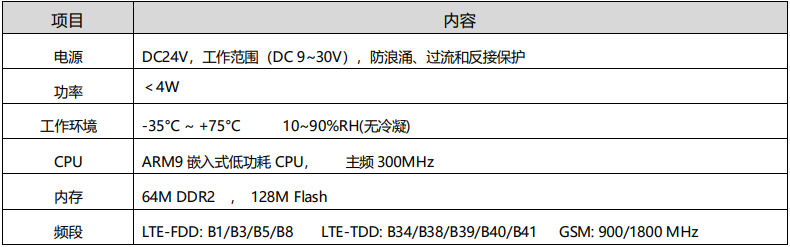
四、接口类型

五、指示灯定义
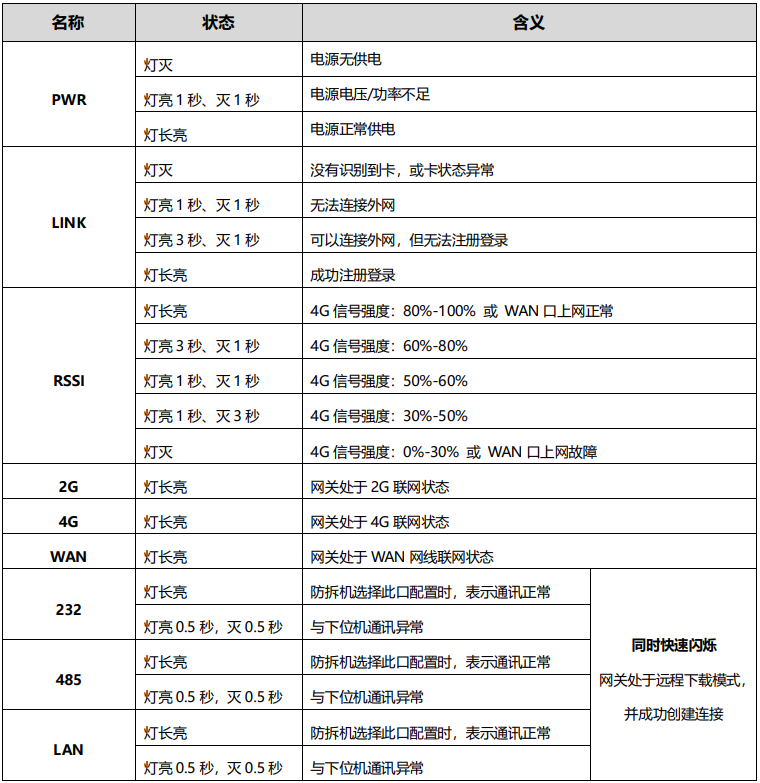
六、注意事项
1.将直流12V或24V电源按定义连接到LF320的电源接线端子(V+/V-),注意电源的正负极。请确保此电源为优质开关电源,且有足够的供电功率。
2.不要使用在有水、化学液体飞溅、腐蚀性气体、环境潮湿和有凝露的地方。
3.将随机配带的天线安装到LF320的天线接头,吸盘天线放置在空旷处。请勿放置在机柜内部。
4.如天线放置在空旷的室外请采取有效的防雷措施。
5.LF320所安装区域的信号强度要大于50%,否则无法保证稳定可靠的通讯。具体安装方式说明见下方图片“如何正确安装天线”。
6.在执行远程下载程序或调试时,不要对网关或下位机断电,断电会导致下载失败,可能会导致PLC下位机异常。
7.LF320一次只能和一台下位机创建连接并下载程序。
8.不要多人同时操作。
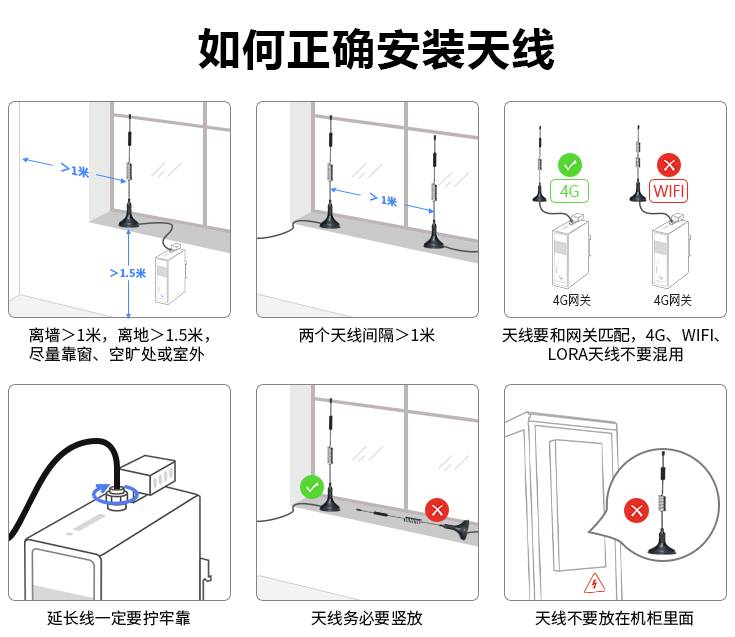
七、安装方式
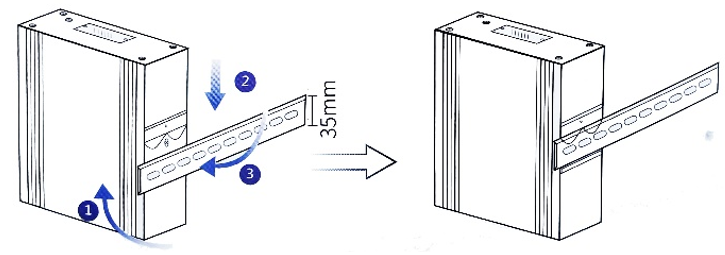
网关安装如下步骤:
第一步,将网关倾斜让卡扣的顶部卡入到导轨中(注意:弹簧要露在导轨外面)。
第二步,摆正网关,用力下压(弹簧会产生形变)。
第三步,底部用力往导轨方向推,使卡扣的底部卡入导轨中。
网关取下方式:应先下压网关,然后底部向外部拉使卡扣底部脱离导轨,然后轻松上提即可将网关从导轨上取出。
八、外形/安装尺寸图

九、随机配件

十、快速入门
步骤一、安装登录虚拟网络工具
可访问蓝蜂官网(www.bbiot.com),“资源中心”→“资料下载”,找到“PLC远程下载程序网关”后方的“软件工具”,点击即可下载“蓝蜂虚拟网络工具”压缩包。如果以前有下载安装过,建议升级后再使用。压缩包中含有包含有软件、具体的使用说明书。
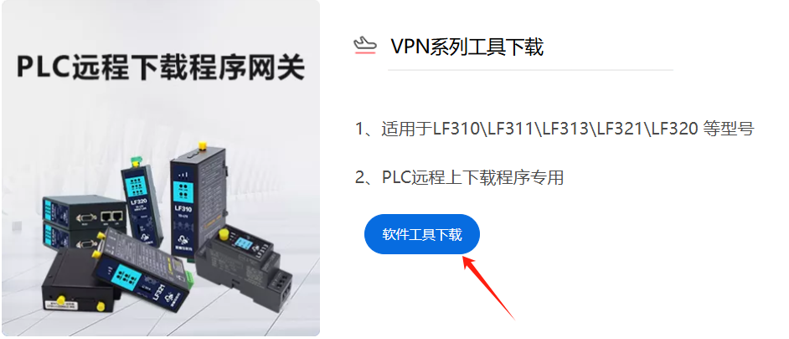
为保证能够正常安装与使用,请关闭各种安全软件与杀毒软件(360安全卫士、火绒等)。
右键安装包,选择“使用管理员权限运行”,在弹出的安装地址默认安装,不要修改默认安装地址。如下图:
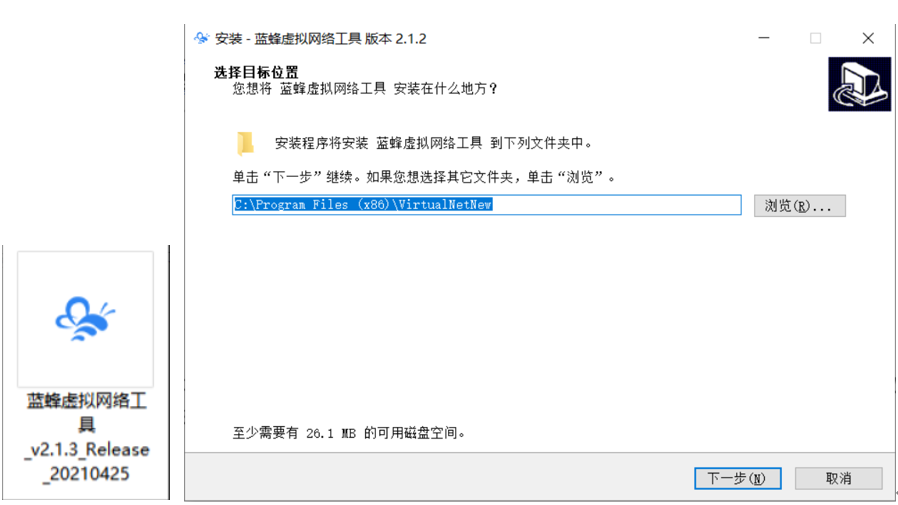
点击【下一步】,勾选【创建桌面快捷方式】,然后再点击【下一步】,在弹出的确认页点击【安装】进行读条安装。
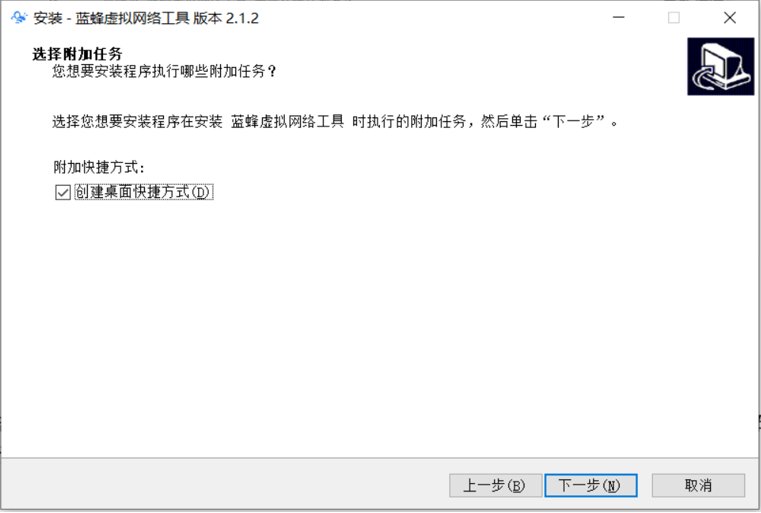
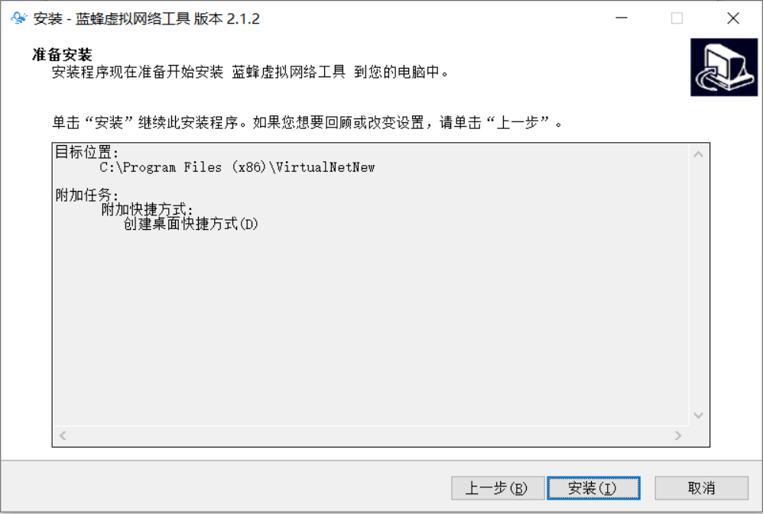
第一次安装时需要在完成后的对话框中勾选“安装虚拟网卡”,此时会自动安装网卡驱动,驱动名称为“TapDriverV12”,可在设备管理器中查看是否安装成功。
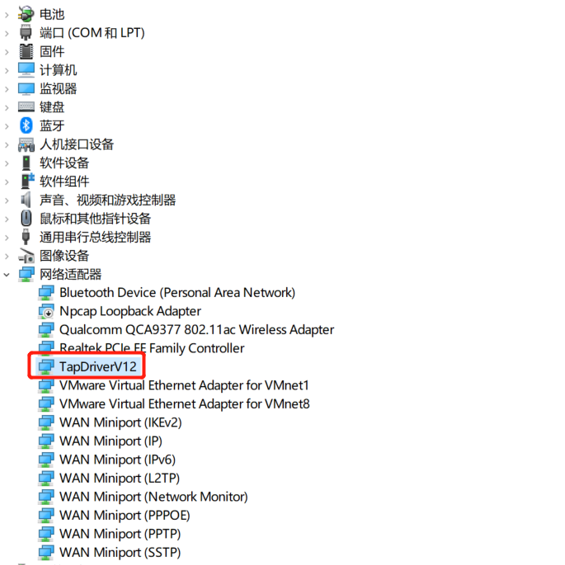
使用串口(RS232或RS485)给PLC下载程序时,需要另外安装虚拟串口驱动。必须使用“VSPD虚拟串口工具”。安装过程如下:
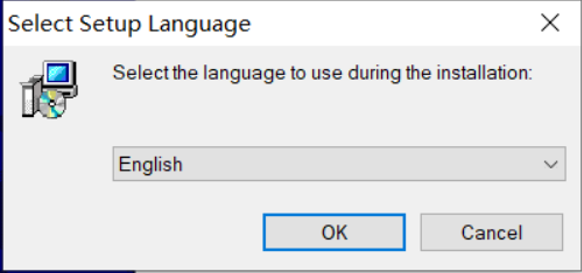
点击 压缩包中的【vspd.exe】如下图,选择OK安装。
点击【NEXT】,在接下来窗口中选择【I accept the agreement】,继续安装。
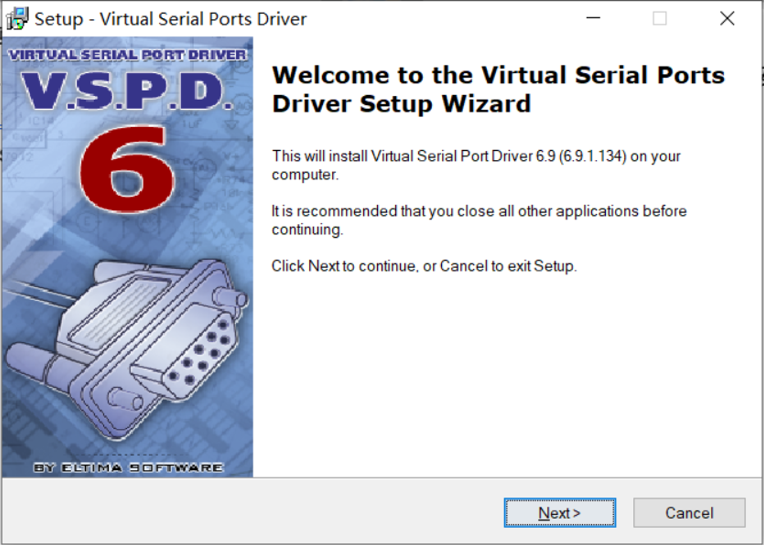
选择默认的安装位置即可,点击【NEXT】,一直到安装完成。
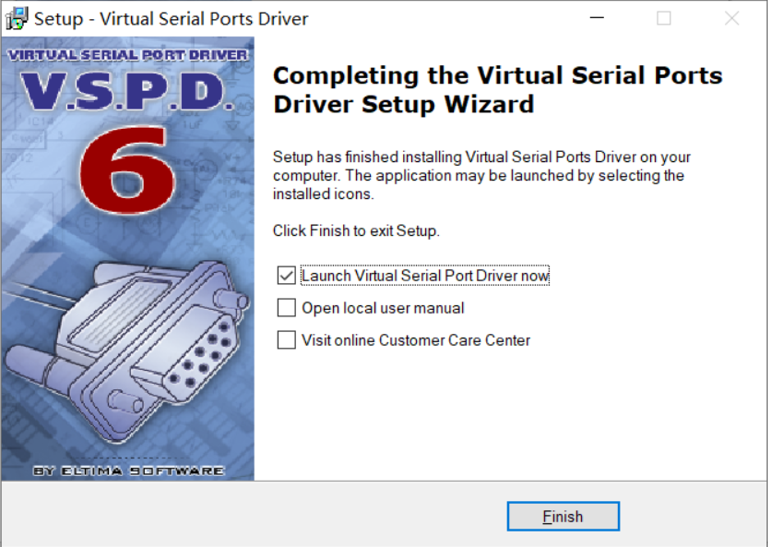
将vspdconfig和vspdctl.dll复制到安装目录下即可。安装完成后出现如下图标:
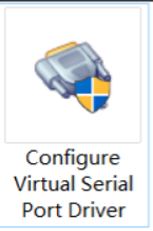
使用串口时,需要点击“添加串口”,生成2个虚拟串口,如图所示,本案例中为COM2和COM3(不同电脑串口号不同,只要能生成一对虚拟串口即可)。
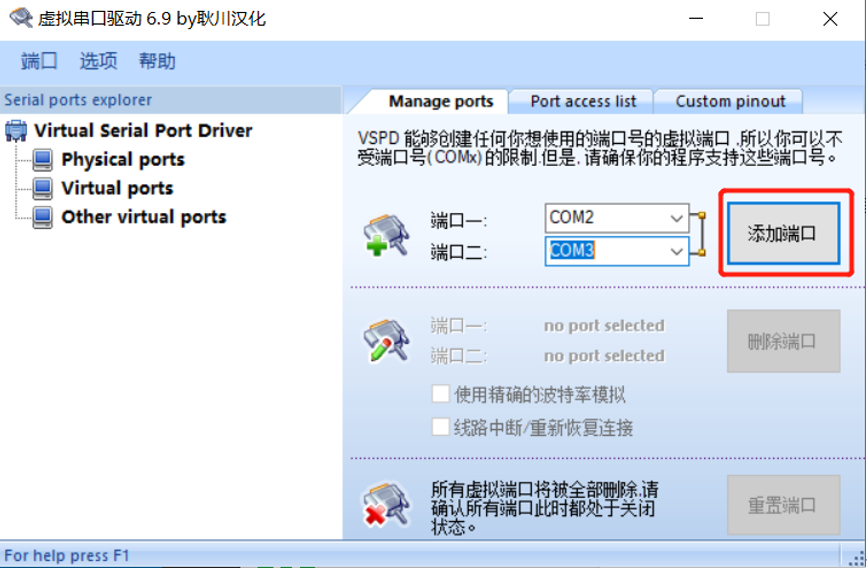
确定使用虚拟串口驱动已生成一对可用的虚拟串口,查看与设置过程如下:
打开设备管理器,在设备管理器中找到一对如下虚拟串口,即已经生成一对虚拟串口,可进行下载操作(本图中以COM2、COM3为例):
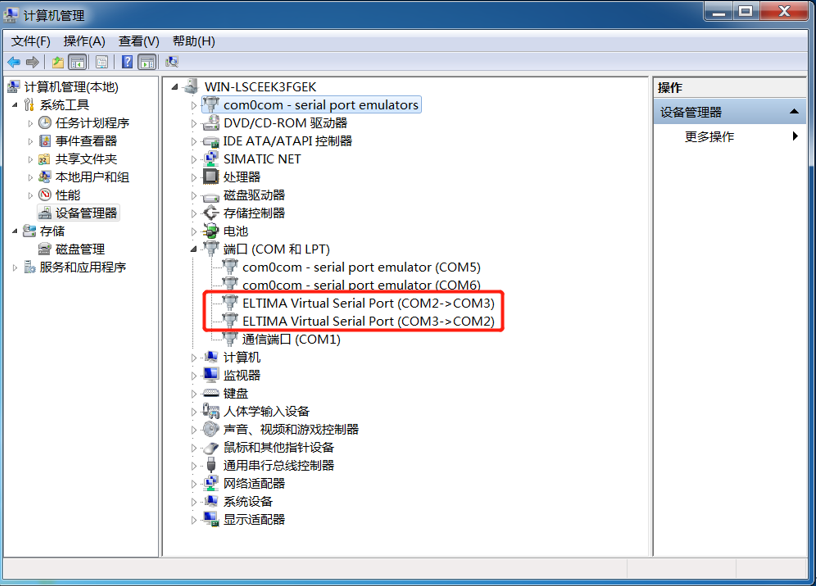
如果没有生成虚拟串口,需要打开虚拟串口工具(即Configure
Virtual Serial Port Driver),重复以上步骤,直到生成一对虚拟串口并在电脑设备管理器中可以查到。
步骤二、绑定设备
使用管理员身份打开【虚拟网络工具】,输入账号密码登录,新用户可点击下方的“立即注册”按钮在弹出的网页中注册账号。
注:一个账号可以绑定多台网关,同一个用户注册一个账号就可以。
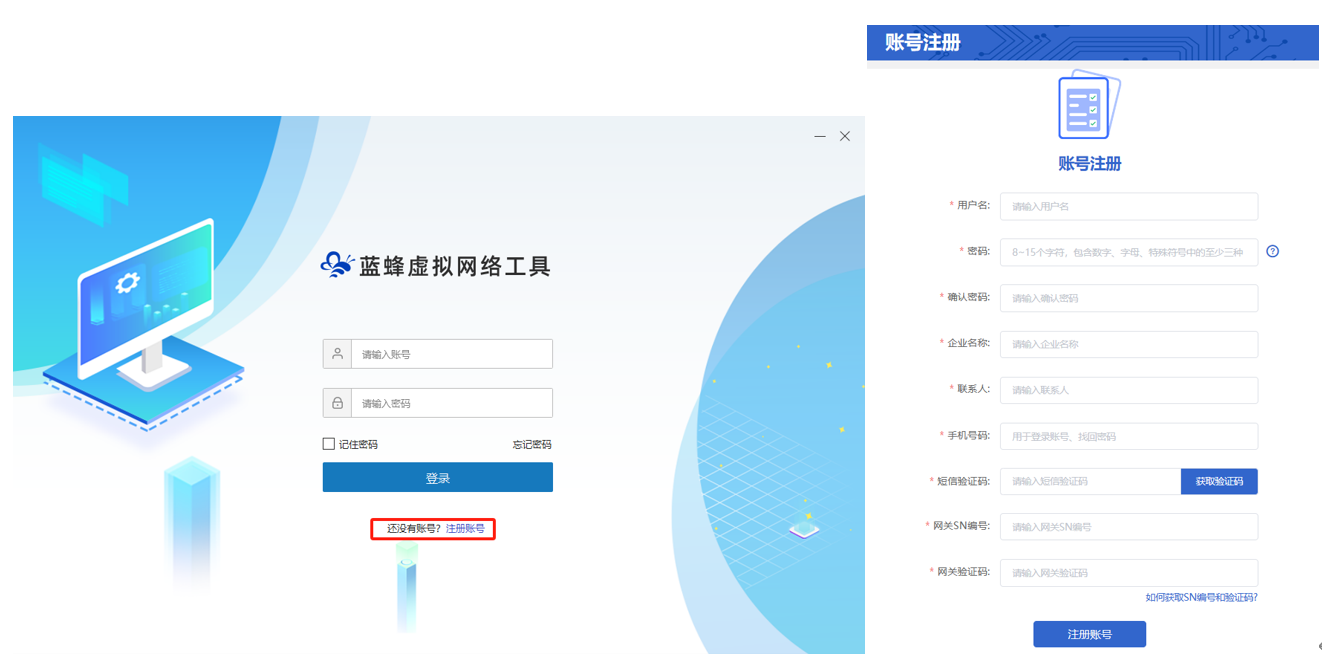
登录成功后,点击“绑定设备”,填写对应信息,SN编号在每台设备上都有贴出。
步骤三、创建连接
点击需要下载的设备后方的【创建连接】,在弹出窗口中配置参数。
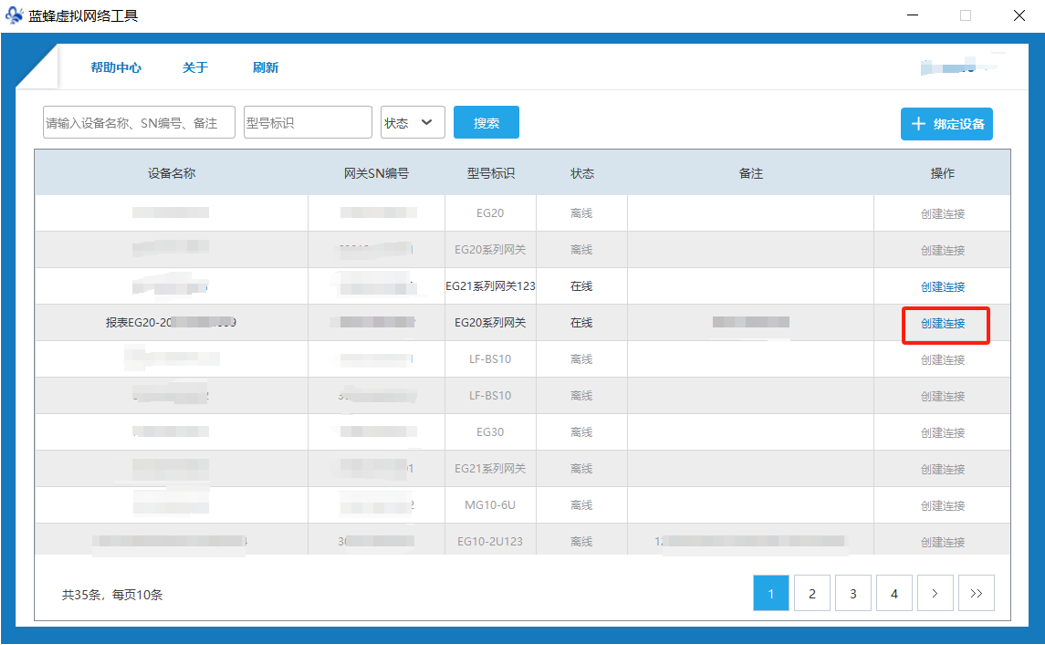
其中,【配置】界面为网关通讯口参数,如【通讯口】选择“LAN”,则弹出界面为LAN口参数。
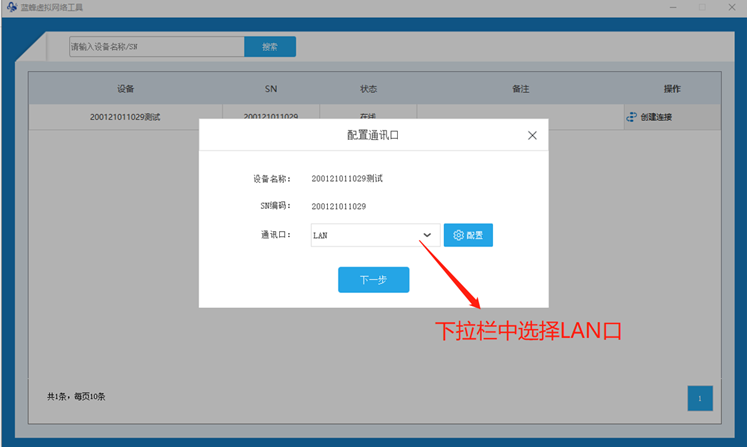
此步骤中需要将手动设置的IP地址与将要进行下载的PLC设置为同一网段。子网掩码根据IP地址正确填写。一般此处的子网掩码为255.255.255.0。例如,PLC的IP地址为192.168.2.20,此处的IP地址可以设置为192.168.2.100。
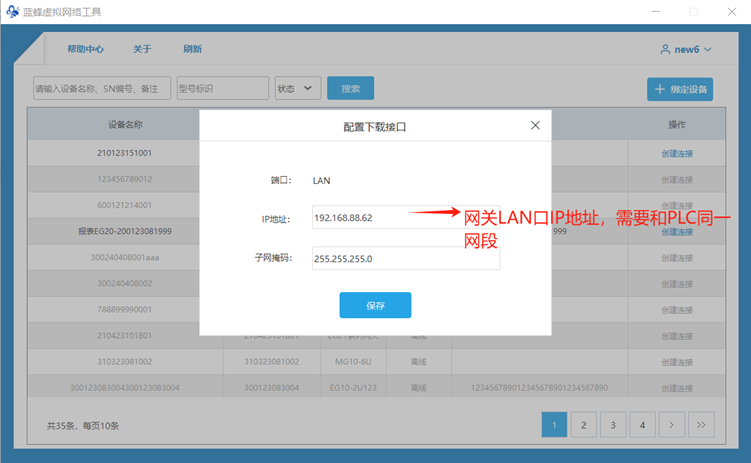
如【通讯口】选择“RS232”或“RS485”,则弹出界面为串口参数。此参数必须与下位机的配置参数保持一致。
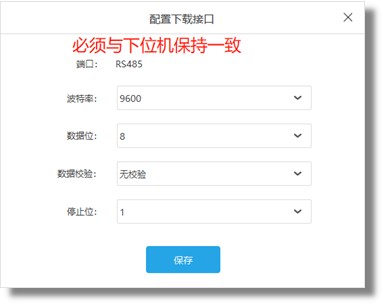
网口如下:
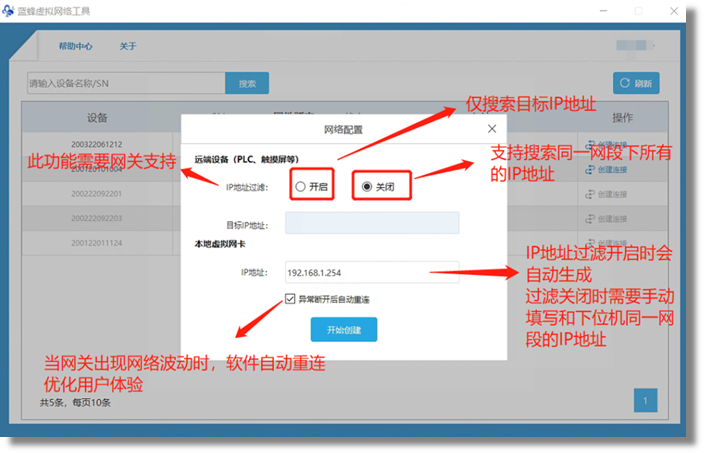
串口如下:此处COM口为虚拟串口驱动创建(本案例为COM2和COM3),此处任意选择一个COM口,在下位机操作软件中选择另一个虚拟串口进行通讯。必须选择上文中生成的一对虚拟串口。
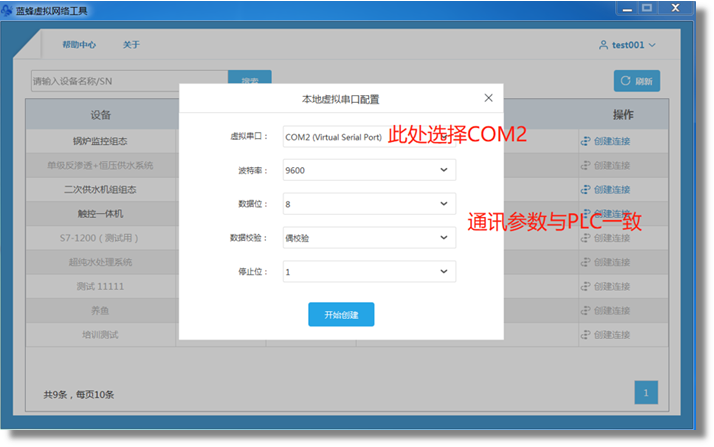
步骤五、链接成功建立
出连接已成功建立,说明网关与虚拟网络工具已经建立连接,此时就可以进行PLC程序的下载上传等操作,操作方式和正常下载没有区别,具体型号下载介绍详见《远程下载程序操作说明》。
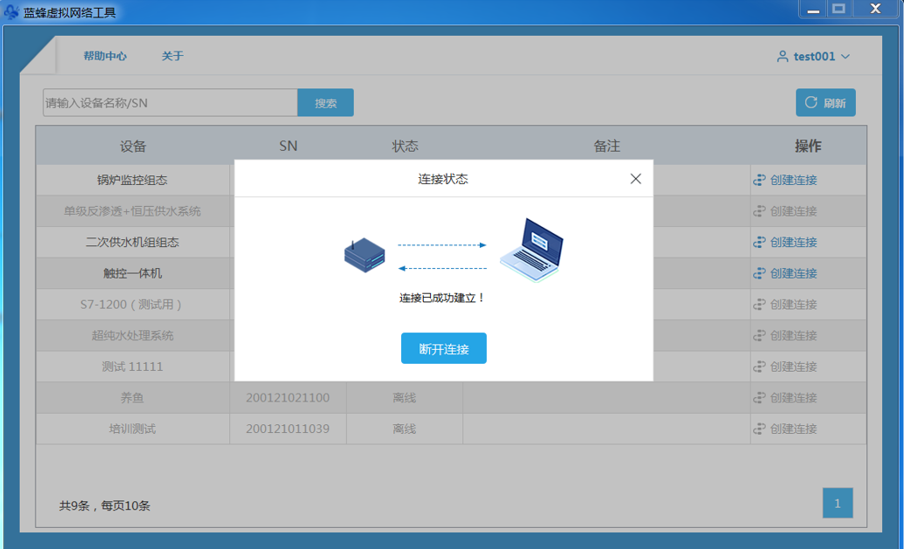
当【远程下载工具】提示连接已经成功建立后,不要关闭工具,此时需要保证网关在线,不要断电。返回桌面,打开下位机编程软件对下位机进行操作,当建立成功并有数据通讯时,可以看到远程工具界面中的箭头在流动。
 帮助中心
帮助中心